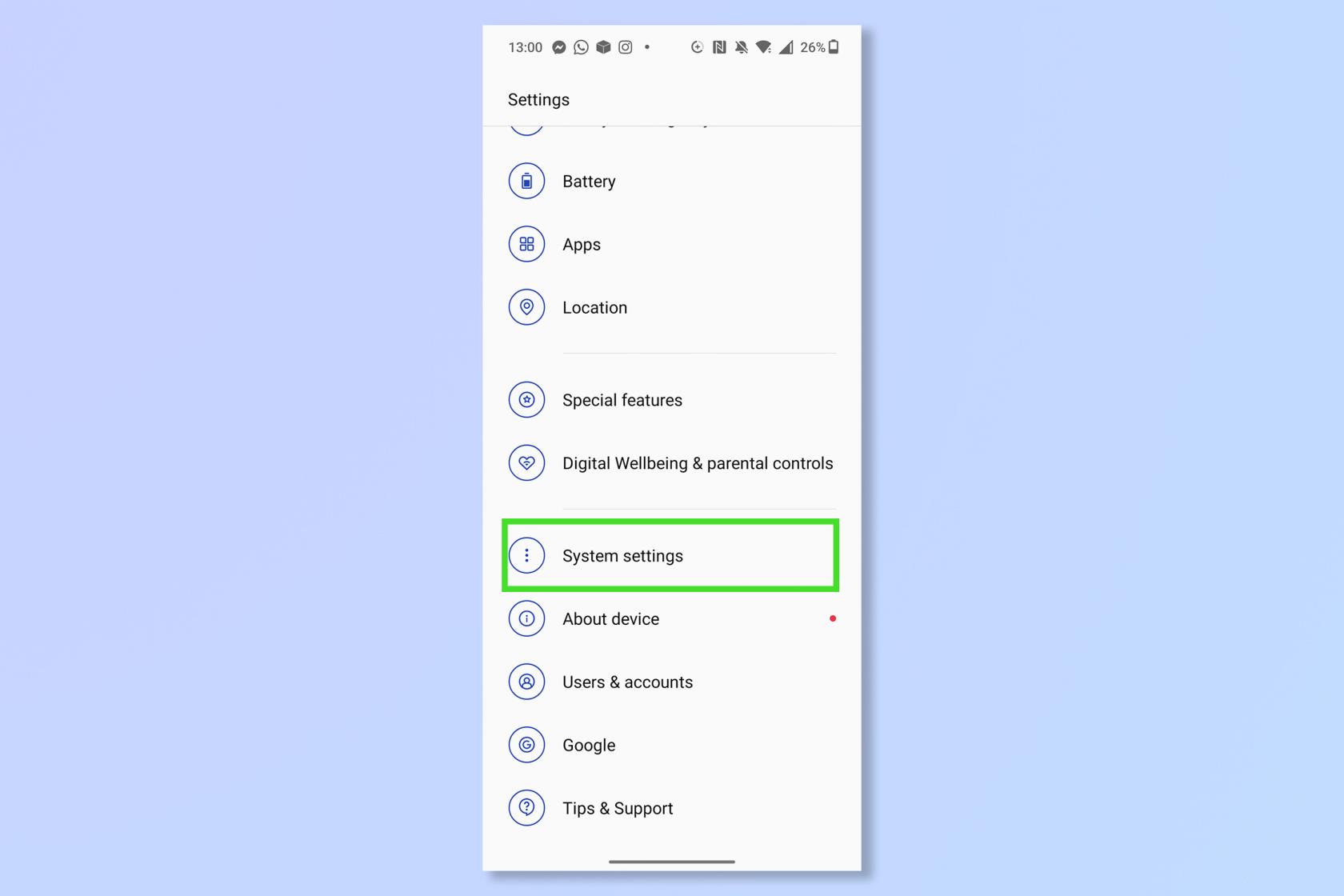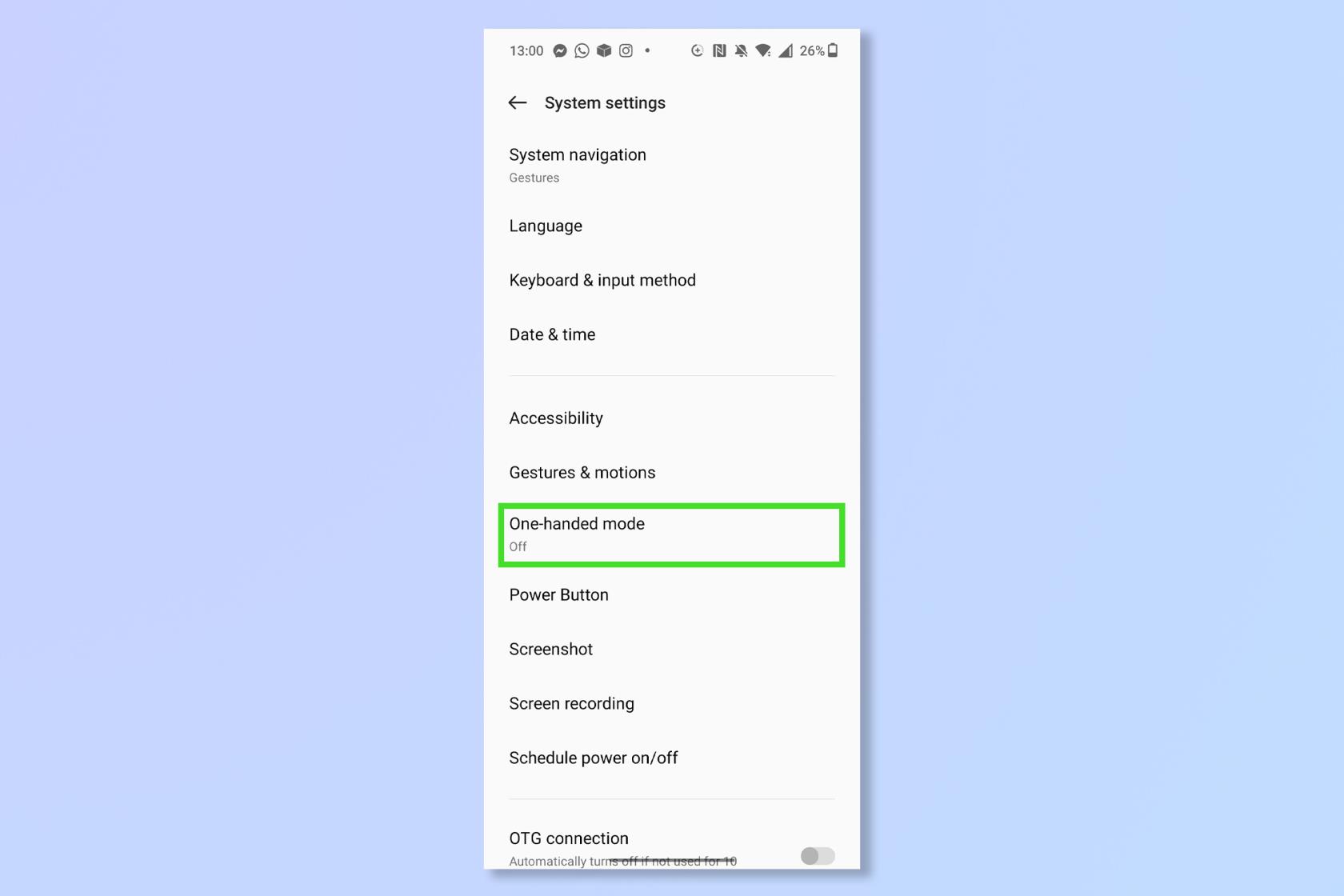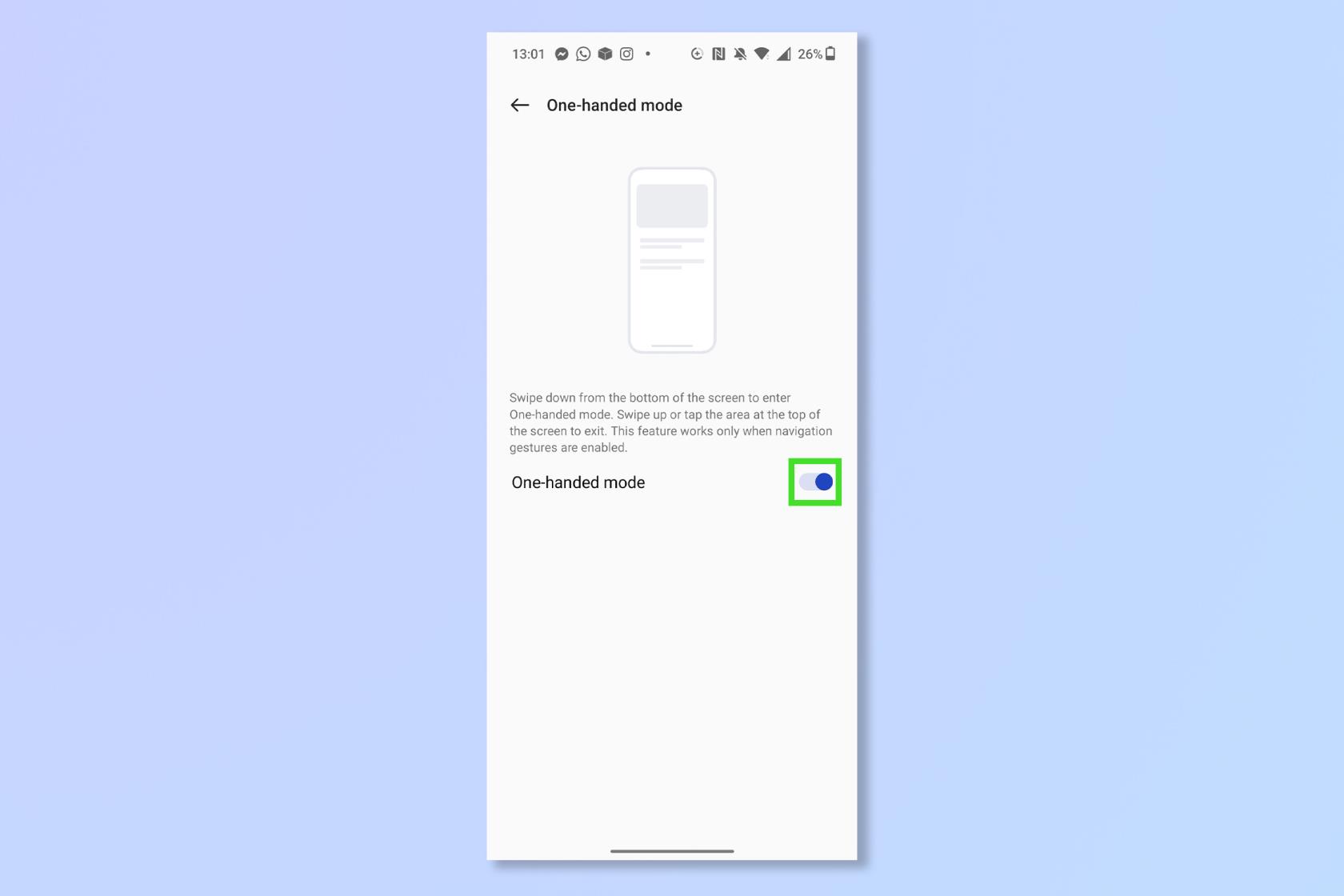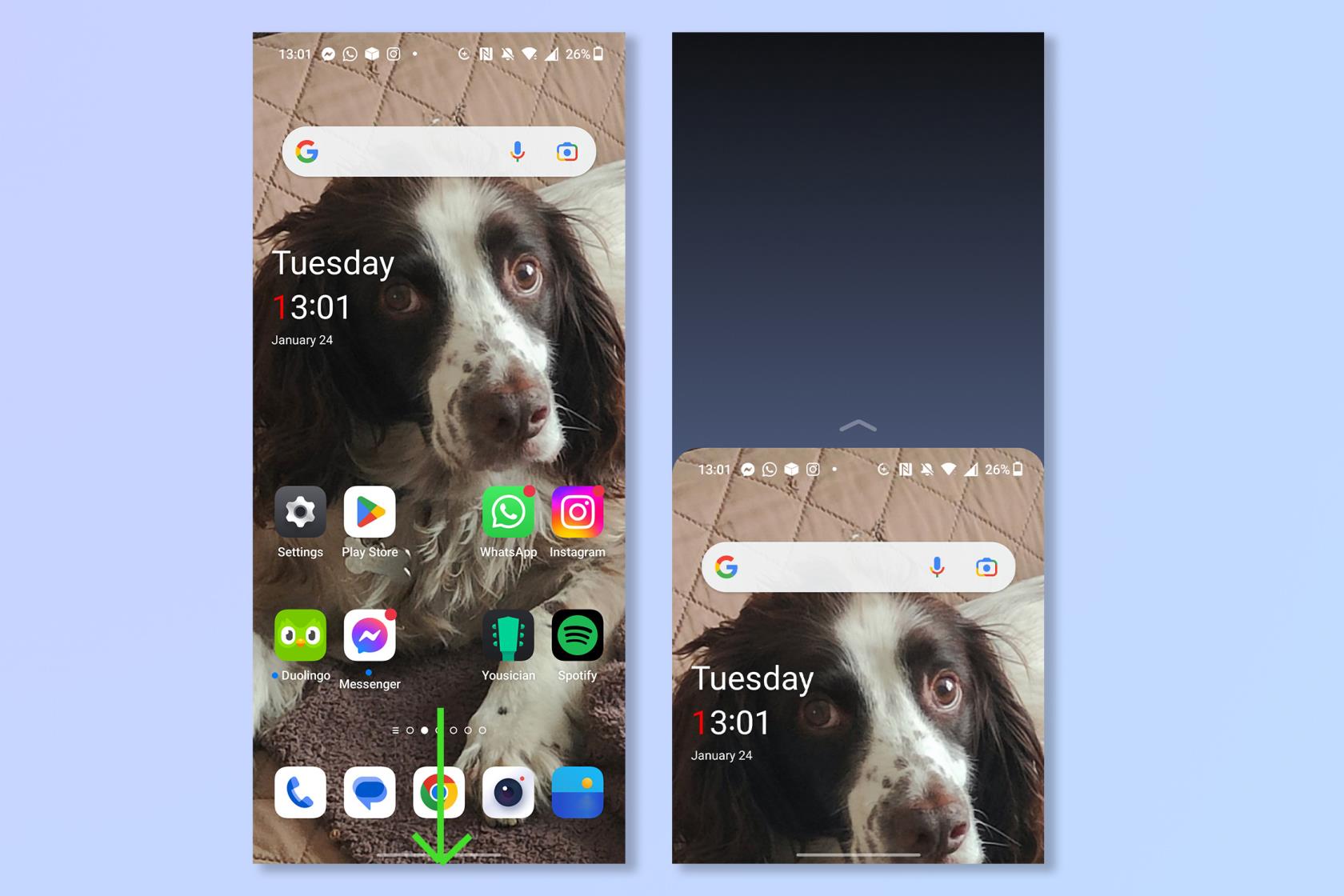Wenn Sie wissen, wie Sie den Android-Einhandmodus verwenden, können Sie Ihr Telefon beim Multitasking hervorragend steuern. Sofern Sie nicht stolzer Besitzer eines der besten kleinen Telefone sind (oder sehr große Hände haben), müssen Sie Ihr Telefon wahrscheinlich mit zwei Händen steuern. Im Einhandmodus können Android-Benutzer am unteren Bildschirmrand nach unten wischen und von der unteren Hälfte des Telefons aus auf alles zugreifen. Dies ist auch eine großartige Barrierefreiheitsfunktion für diejenigen, die sie benötigen. Dieser Trick funktioniert auch auf den besten Android-Tablets und deren großen Bildschirmen.
Um den Einhandmodus nutzen zu können, sollten Android-Nutzer zunächst sicherstellen, dass Navigationsgesten aktiviert sind. Dies ist das Standardsystem für die meisten Android-Telefone. Wenn der Bildschirm Ihres Telefons oder Tablets jedoch noch über eine Zurück-Taste, eine Home-Taste und eine quadratische Übersichtstaste unten verfügt, müssen Sie dies in der Einstellungs-App ändern.
Hinweis: Da sich Android-Telefone in der Regel geringfügig unterscheiden, sehen Ihre Menüs möglicherweise nicht ganz so aus wie auf meinem OnePlus 10T , sollten aber sehr ähnlich sein.
So verwenden Sie den Android-Einhandmodus
- Tippen Sie in den Einstellungen auf Systemeinstellungen -> Einhandmodus
- Aktivieren Sie den Einhandmodus
- Wischen Sie vom unteren Bildschirmrand nach unten
Lesen Sie weiter, um detaillierte Anweisungen für jeden Schritt anzuzeigen.
1. Tippen Sie in der Einstellungs-App auf Systemeinstellungen.
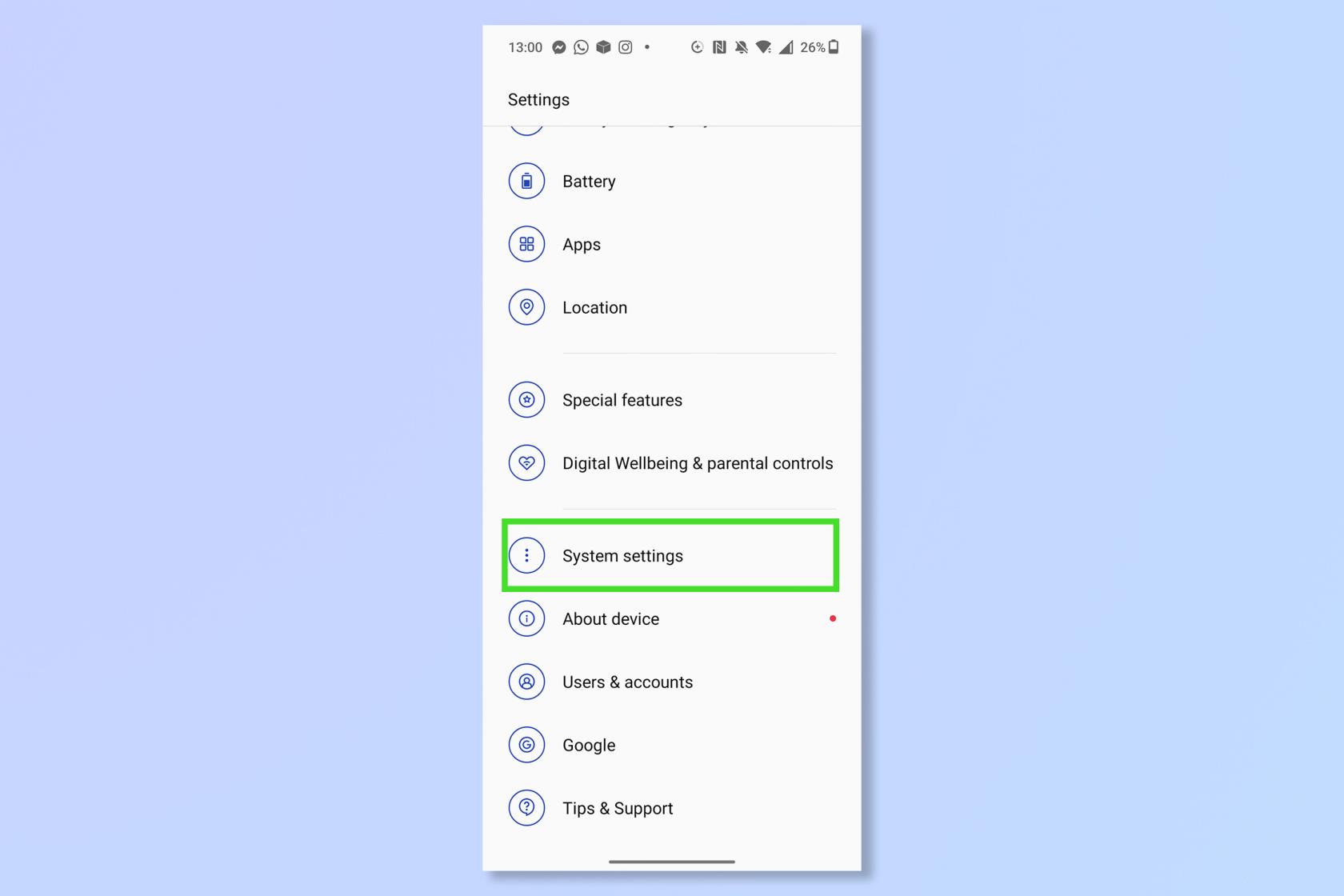
(Bildnachweis: Zukunft)
2. Tippen Sie auf Einhandmodus.
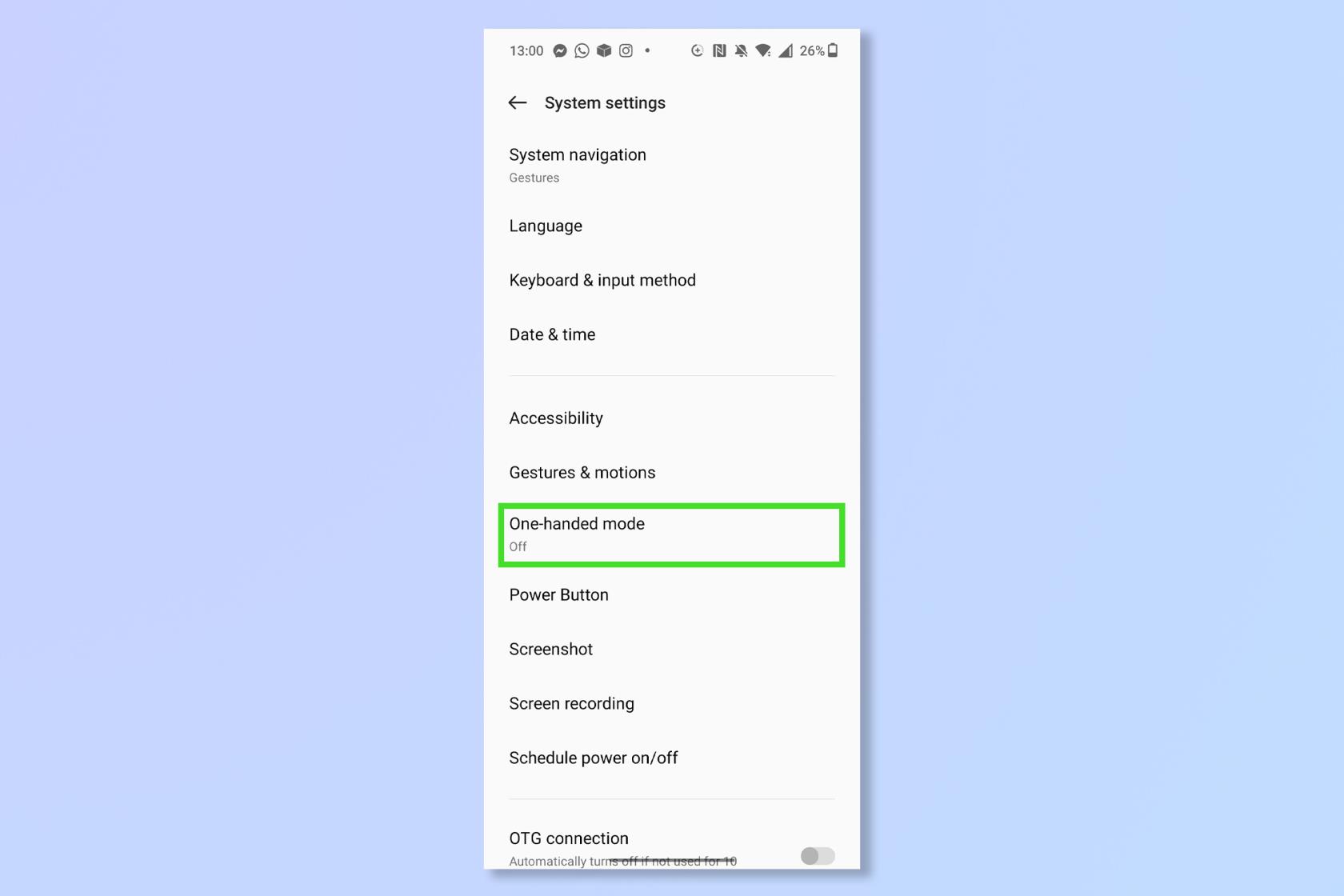
(Bildnachweis: Zukunft)
3. Aktivieren Sie den Einhandmodus.
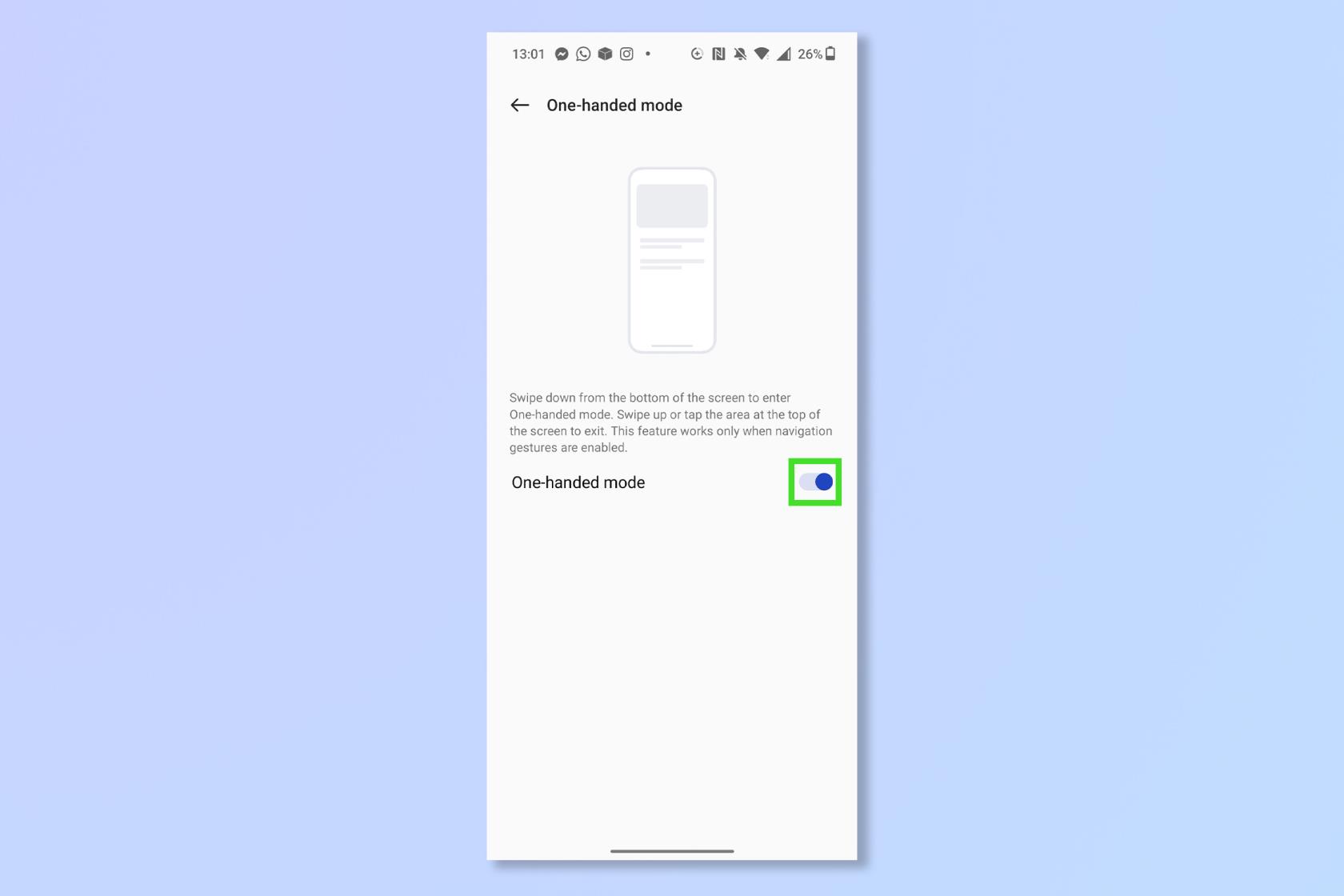
(Bildnachweis: Zukunft)
4. Wischen Sie auf einem beliebigen Bildschirm vom unteren Bildschirmrand nach unten, um den Einhandmodus zu aktivieren.
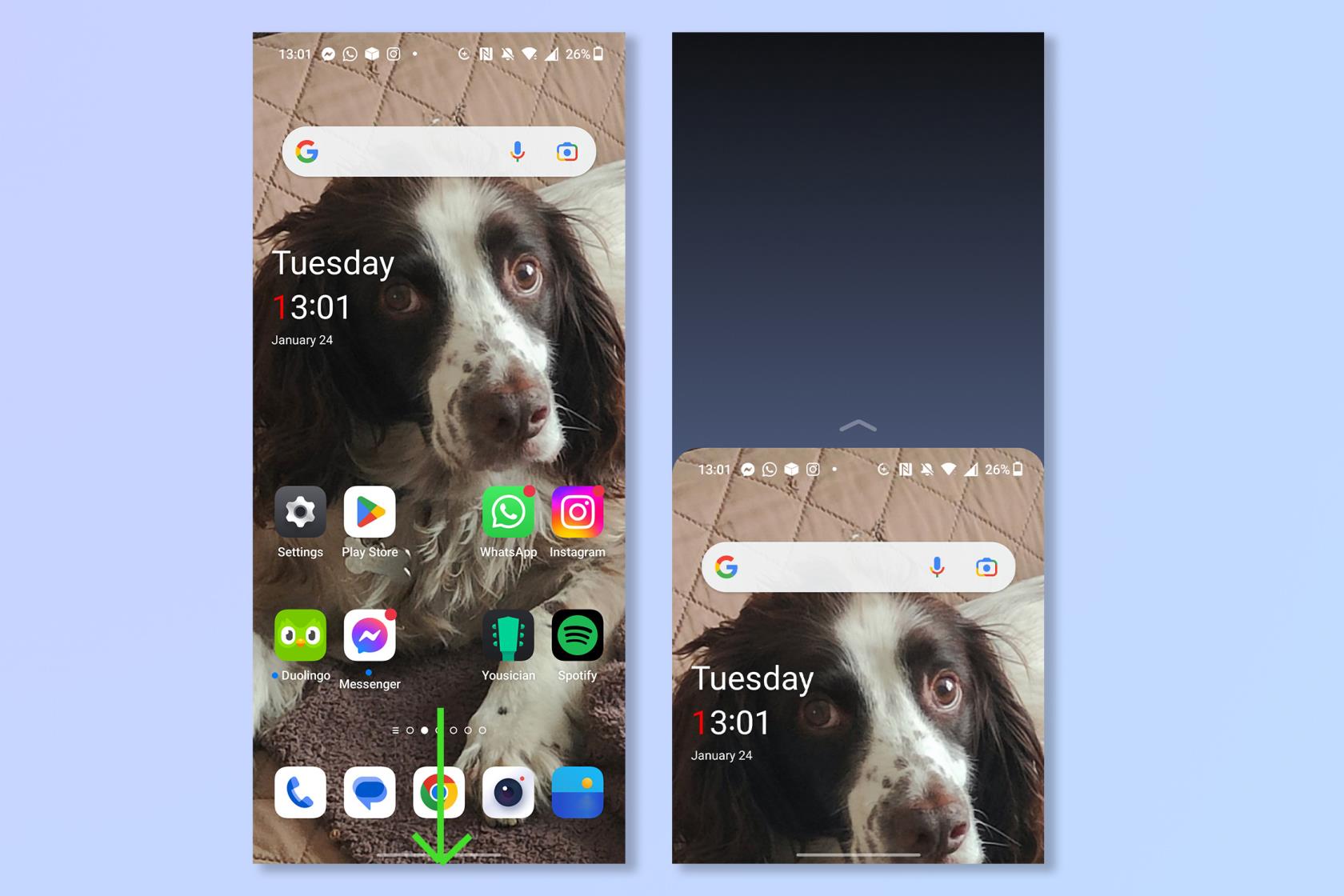
(Bildnachweis: Zukunft)
Das ist alles dazu. Wenn Sie vom iPhone kommen, erkennen Sie möglicherweise, dass der Einhandmodus den Erreichbarkeitseinstellungen ähnelt . Denken Sie daran, dass Sie den Einhandmodus deaktivieren können, indem Sie einfach irgendwo über dem verkleinerten Bildschirm drücken.
Wenn Sie den gesamten Bildschirmbereich Ihres Telefons nutzen möchten, erfahren Sie, wie Sie den Bildschirm auf Android teilen . Wenn Ihr Android-Telefon nicht mithalten kann, probieren Sie drei Möglichkeiten aus, um Ihr Android-Telefon zu beschleunigen . Wenn Sie sich Sorgen um Ihre Online-Sicherheit machen, schauen Sie sich an, wie Sie Cookies auf Android löschen .